Så här använder du WhatsApp på din Apple Watch
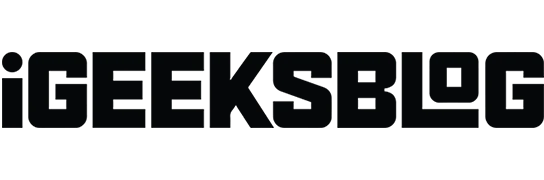
WhatsApp är en av de mest använda meddelandetjänsterna idag. Även om det är tillgängligt på smartphones och även kan användas via webb- och stationära appar, kanske du undrar över att få WhatsApp på din Apple Watch. Trots avsaknaden av en officiell watchOS-app, oroa dig inte! Den här guiden leder dig genom två sätt att använda WhatsApp på din Apple Watch, inklusive att ta emot aviseringar, läsa och svara på meddelanden, dela röstanteckningar och visa bilder.
Så här tar du emot WhatsApp-aviseringar på din Apple Watch
- Öppna appen Inställningar på din iPhone.
- Tryck på Aviseringar → WhatsApp → Aktivera Tillåt aviseringar .
- Gå nu till Watch -appen på den parade iPhonen.
- Tryck på Aviseringar .
- Rulla ner och under SPEGLA IPHONE-VARNINGAR FRÅN: se till att växlingen för WhatsApp är aktiverad.
Nu, när du får ett WhatsApp-meddelande, kommer du att känna ett knuff på din handled. Du kan trycka på Svara och skicka ett förskrivet meddelande, skriva med röst-till-text eller använda Scribble för att skriva ett anpassat svar.
Så här använder du WhatsApp på din Apple Watch med WatchChat 2
1. Ladda ner WatchChat 2: för WhatsApp på din Apple Watch. Det kostar $2,99
Du kan använda App Store på själva Apple Watch. Eller öppna Watch -appen på din parade iPhone → Tryck på App Store → Upptäck Watch-appar på iPhone → Tryck på fliken Sök → skriv WatchChat 2: för WhatsApp .
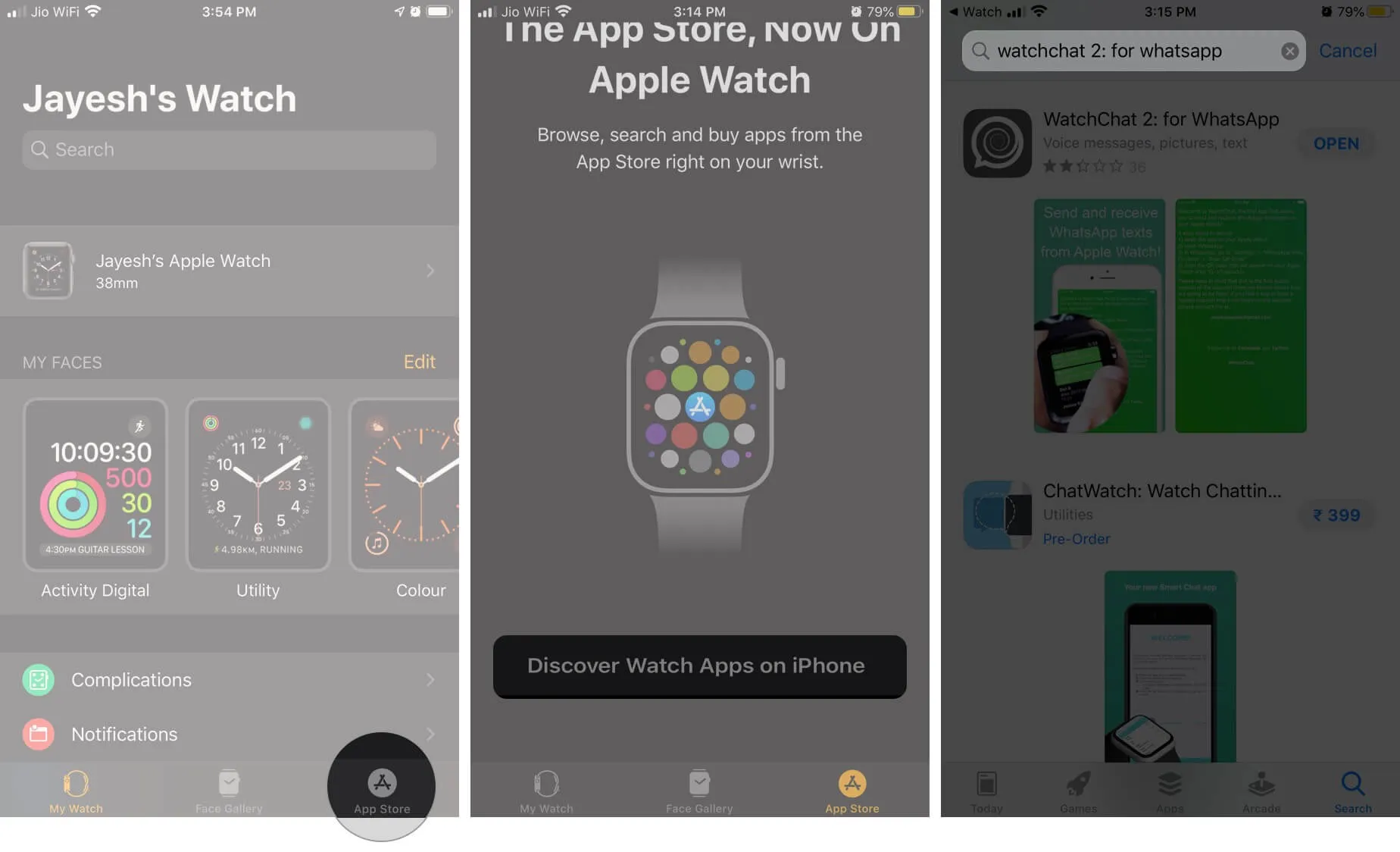
2. Som standard börjar den här appen att visas på din Apple Watch. Om inte, i Watch-appen på iPhone, tryck på fliken Min klocka längst ner till vänster, scrolla ned till INSTALLERAD PÅ APPLE WATCH, tryck på WatchChat och slå PÅ reglaget för Visa app på Apple Watch.
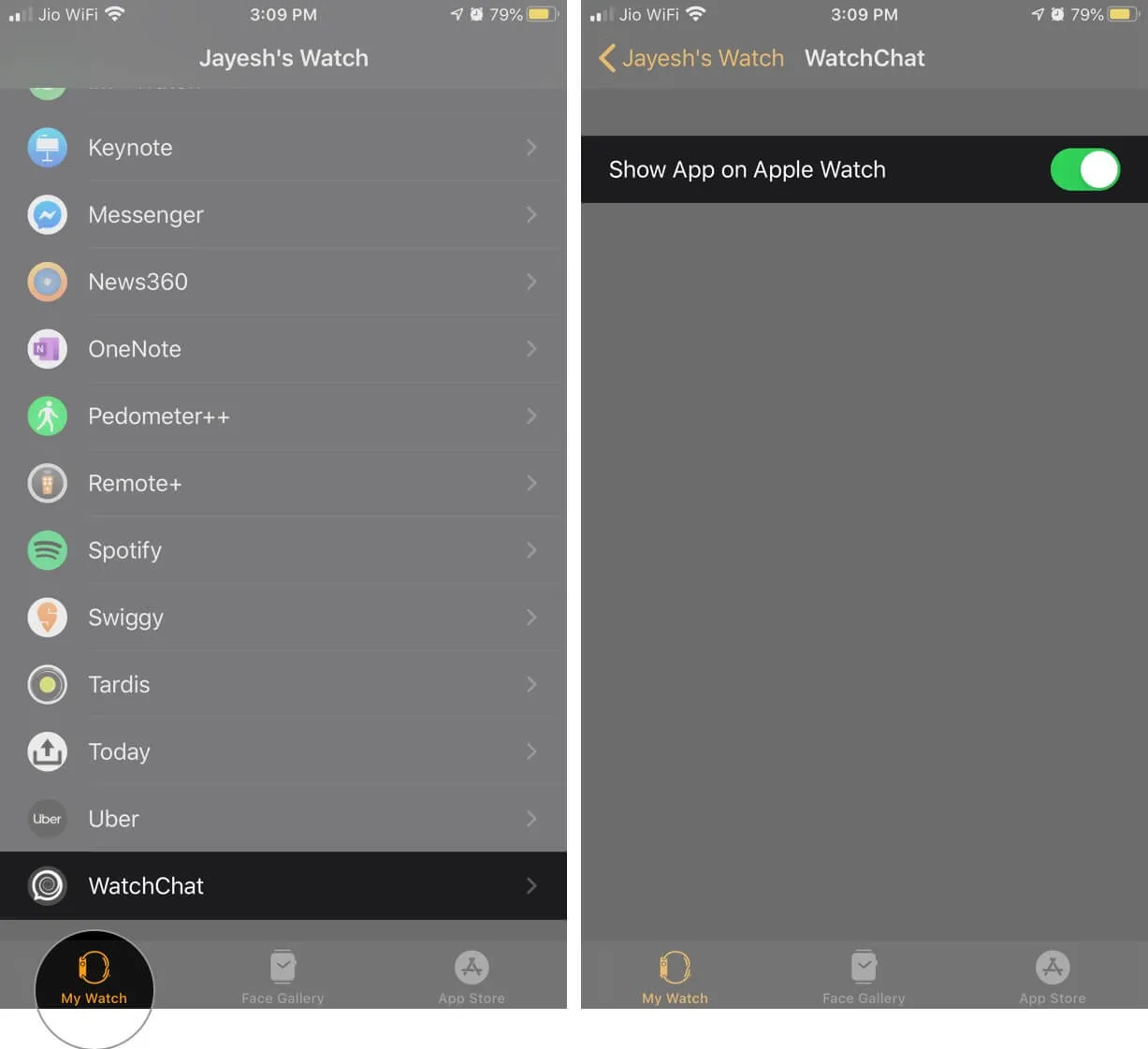
3. Öppna WatchChat 2: för WhatsApp på din Apple Watch. Du kommer att se en QR-kod för första gången.

4. Öppna WhatsApp på iPhone → tryck på Inställningar → WhatsApp Webb/Desktop . Kameran startar automatiskt.
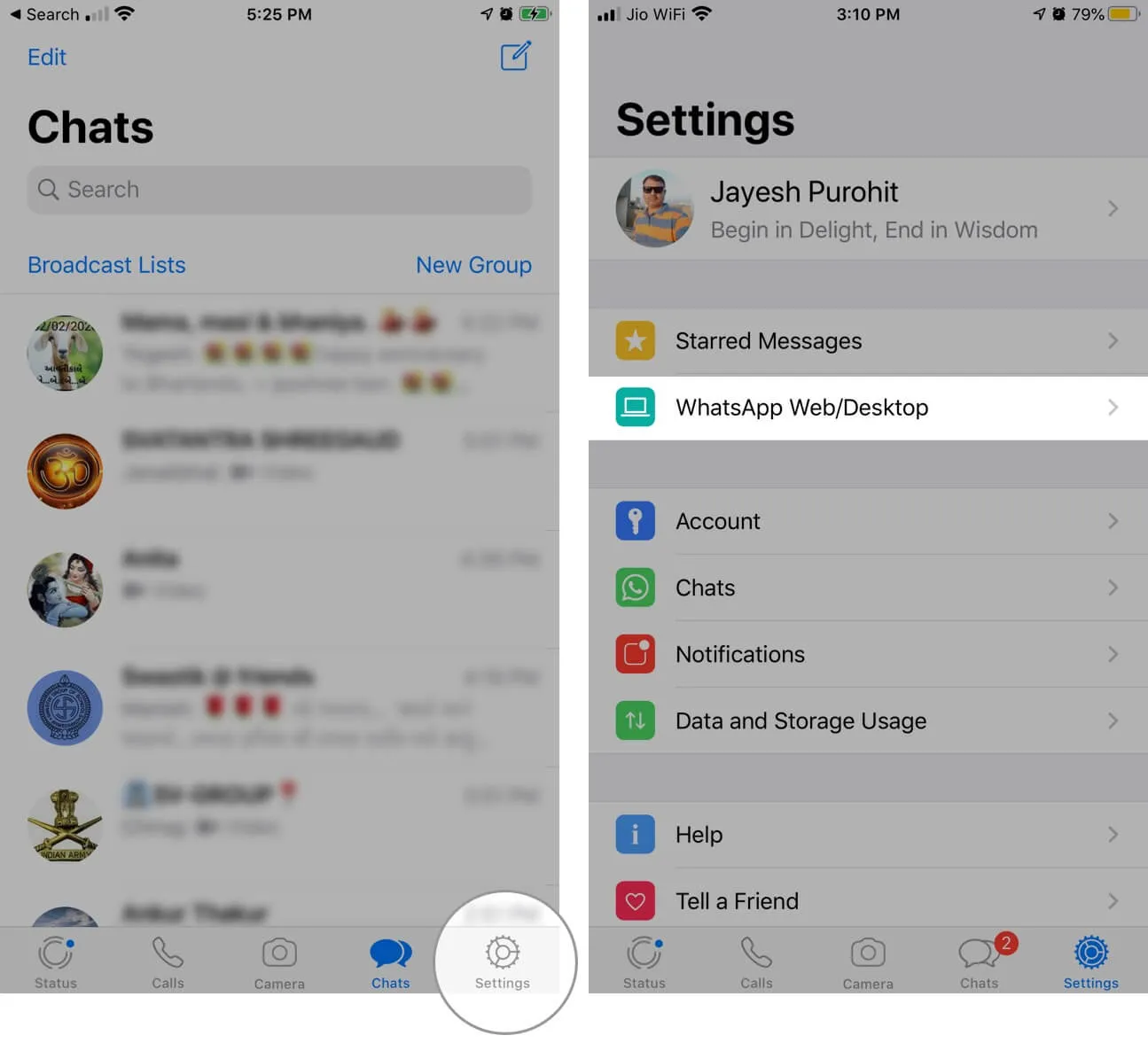
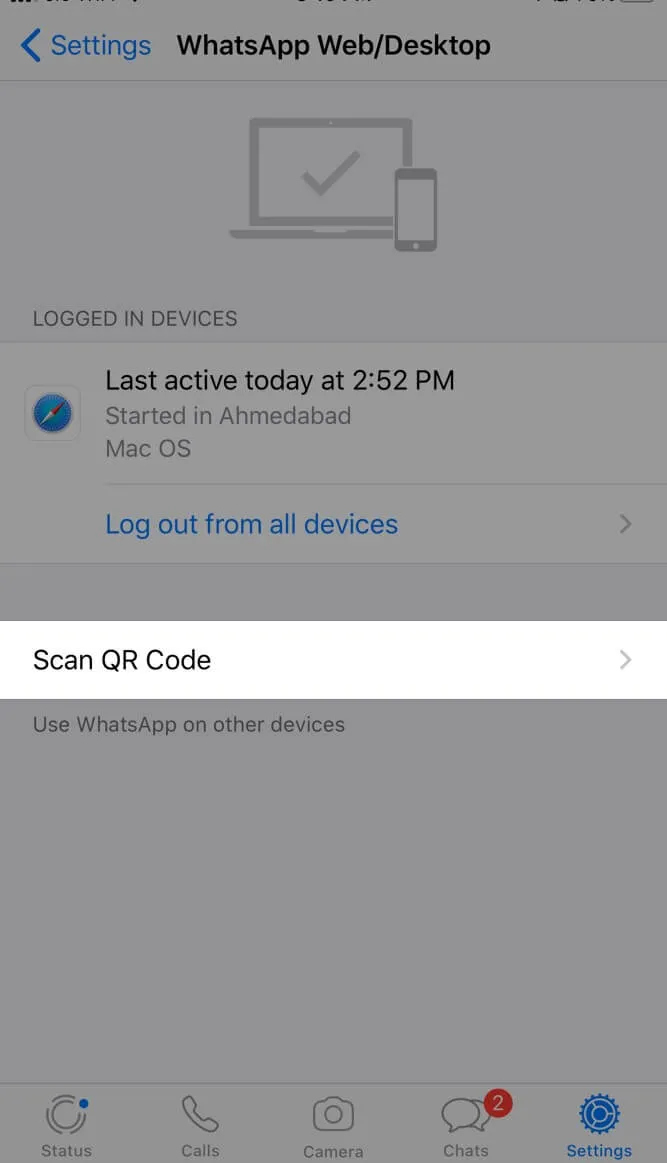
5. Skanna QR-koden som visas på Apple Watch (steg 3).
Det är allt. Dina chattar kommer att visas på din Apple Watch. Utforska gärna appen.
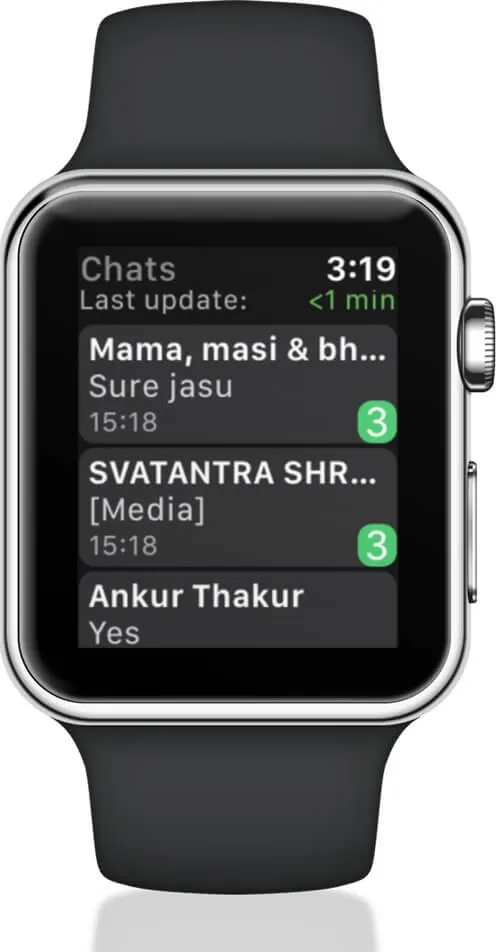
Läs och svara på WhatsApp-meddelanden från Apple Watch
- För att läsa WhatsApp-meddelandet : Öppna WatchChat 2-appen och tryck på en chatt. Använd den digitala kronan eller tryck på för att bläddra.
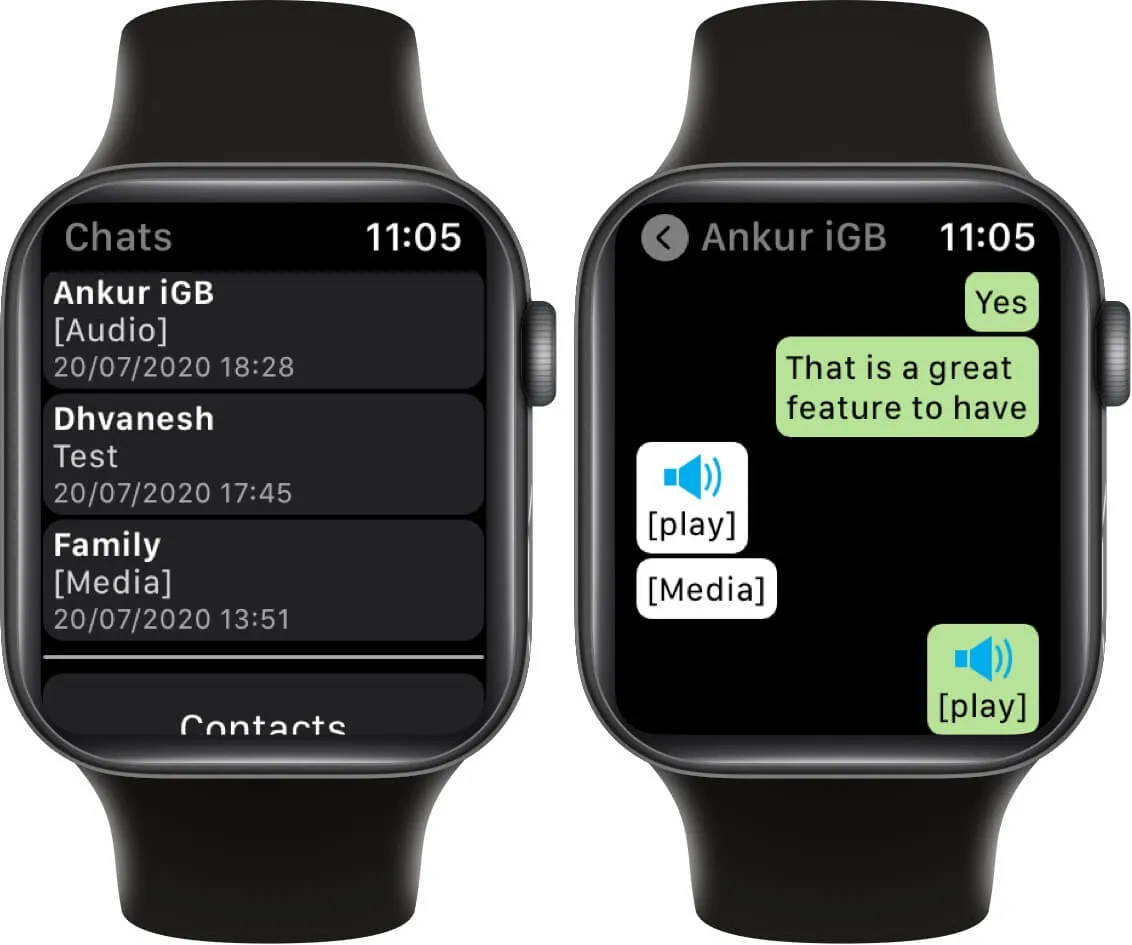
- För att svara : Du har flera alternativ. Tryck på tangentbordsikonen till vänster för att öppna ett T9-tangentbord.
Tryck på den böjda pilikonen till höger för att skicka några snabba svar. Du kan också använda röstdikteringen, klotter eller emojis. Ikonen med tre prickar i mitten öppnar ett litet QWERTY- tangentbord. Du kan använda dessa för att svara.
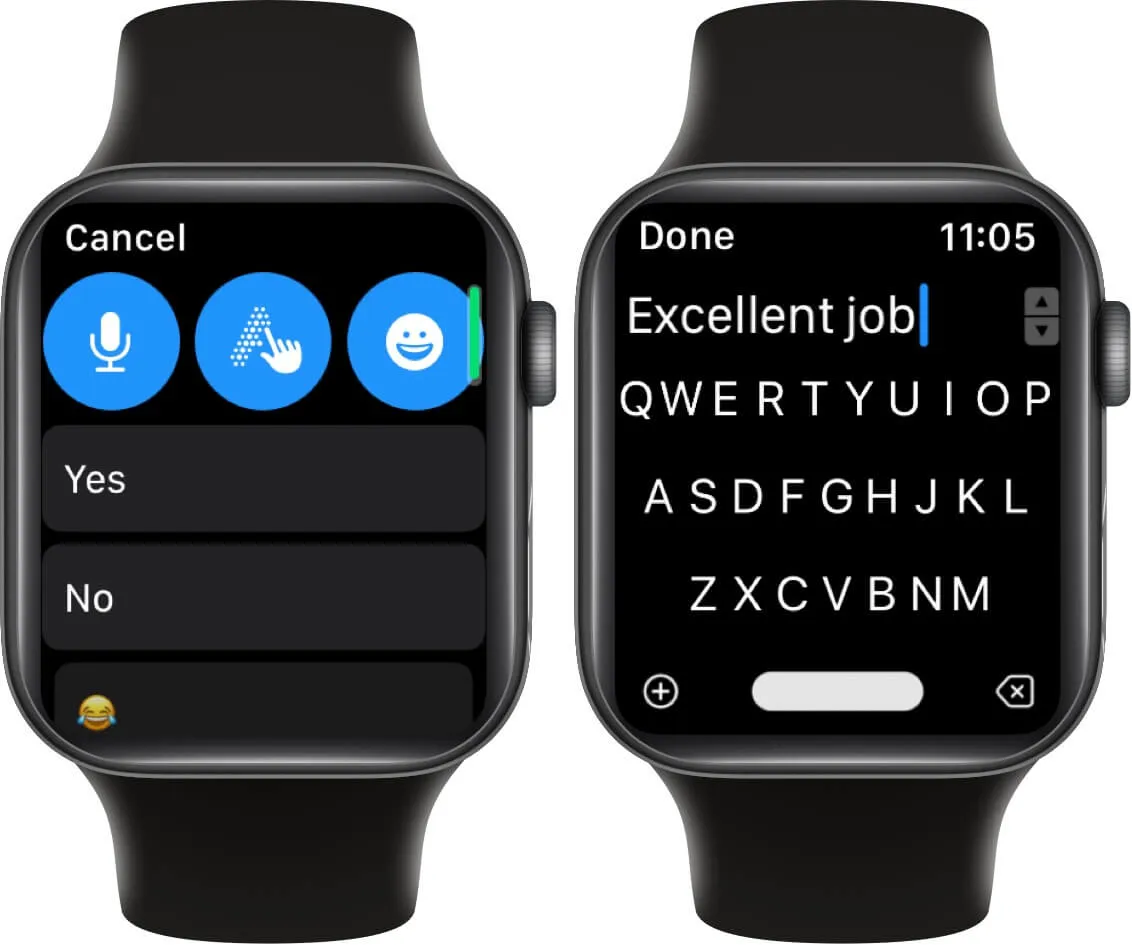
- Lyssna på röstmeddelanden : När du får röstmeddelanden på WhatsApp kan du lyssna på det och till och med svara direkt från Apple Watch. För att höra ljudmeddelandet, tryck på [spela upp] .
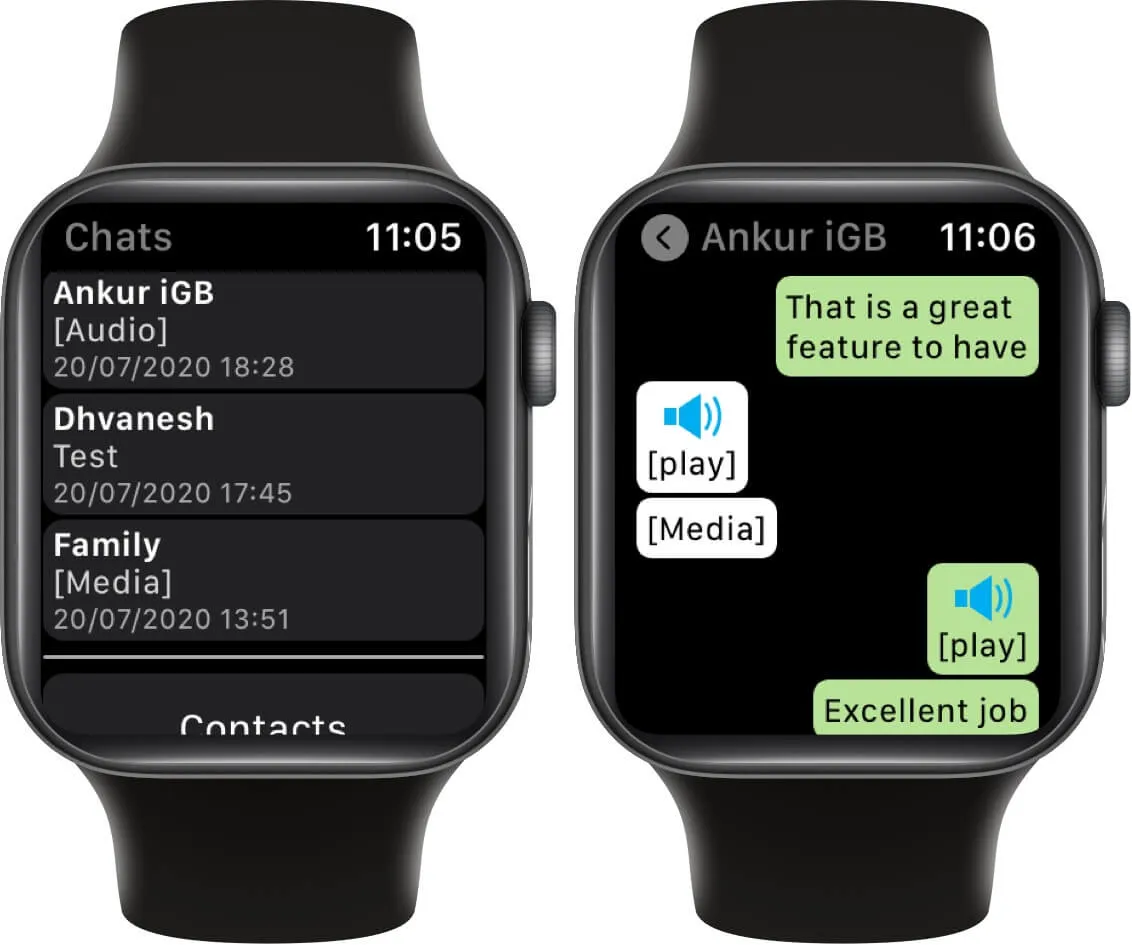
- Skicka röstklipp : Tryck på mikrofonikonen längst ner, spela in ditt röstmeddelande och tryck på den gröna skicka-ikonen.
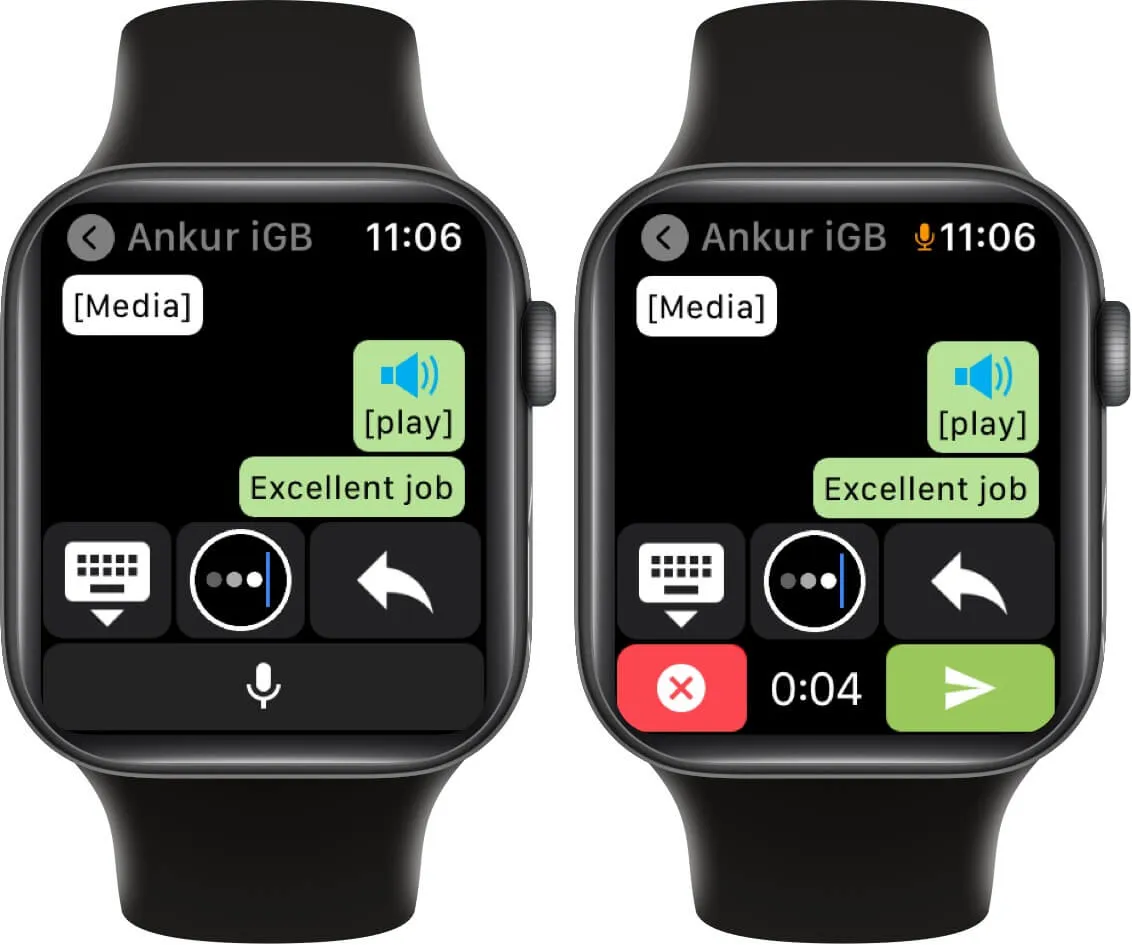
Starta en ny WhatsApp-chatt på Apple Watch
- Starta WatchChat 2-appen på din Apple Watch.
- Rulla ned och tryck på Kontakter . Tryck på önskad kontakt.
- Använd ett av de olika skrivverktygen för att skicka ett nytt meddelande direkt från din handled.
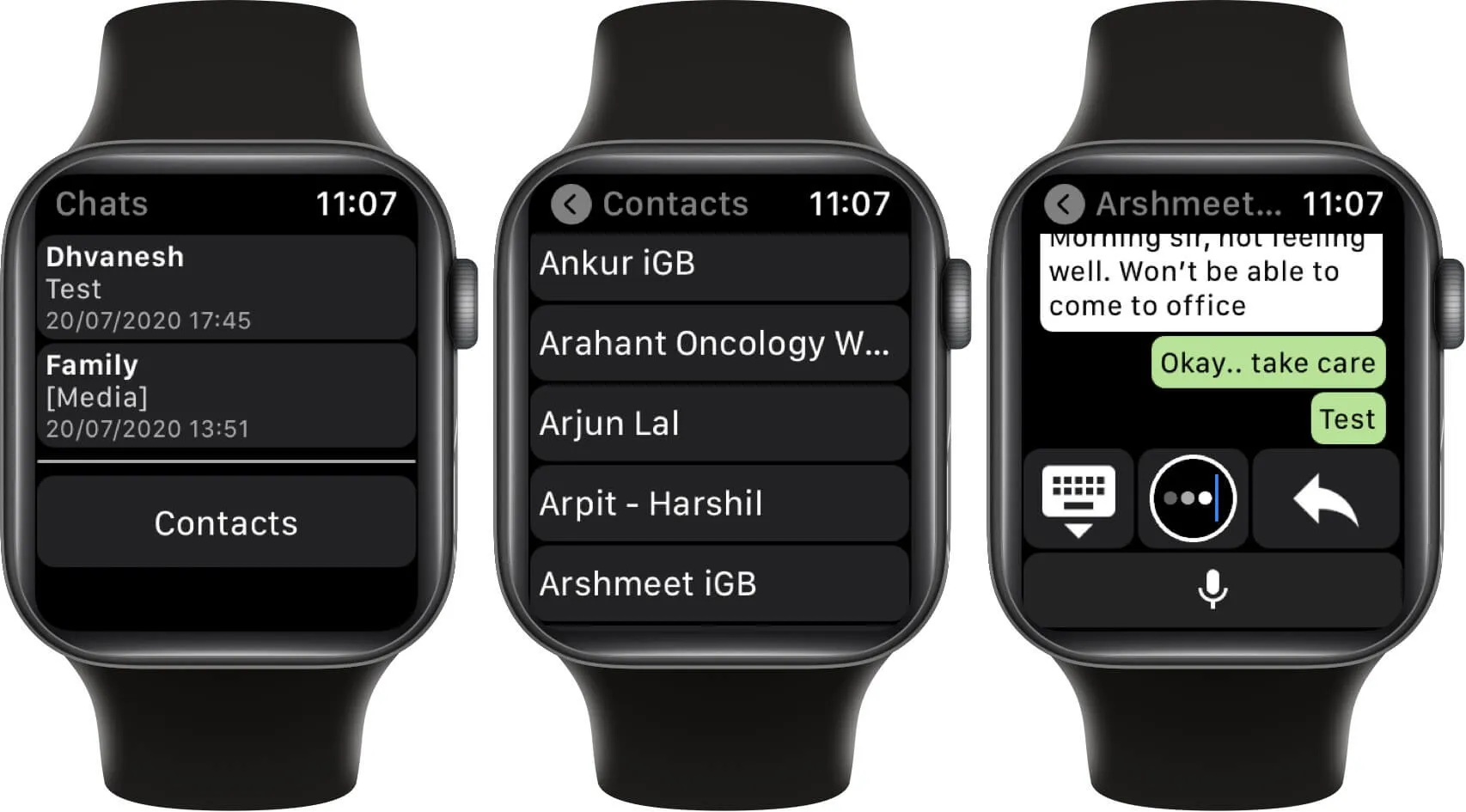
Se WhatsApp-foton och videor på Apple Watch
- Från startskärmen för klockan, starta WatchChat 2: för WhatsApp.
- Tryck på en chatt.
- Använd pekskärmen eller Digital Crown för att gå till en fotominiatyr. Tryck på en.
- Inom några sekunder kommer bilden i full upplösning att laddas ner på din klocka. Tryck på bilden och använd Digital Crown för att zooma in och ut.
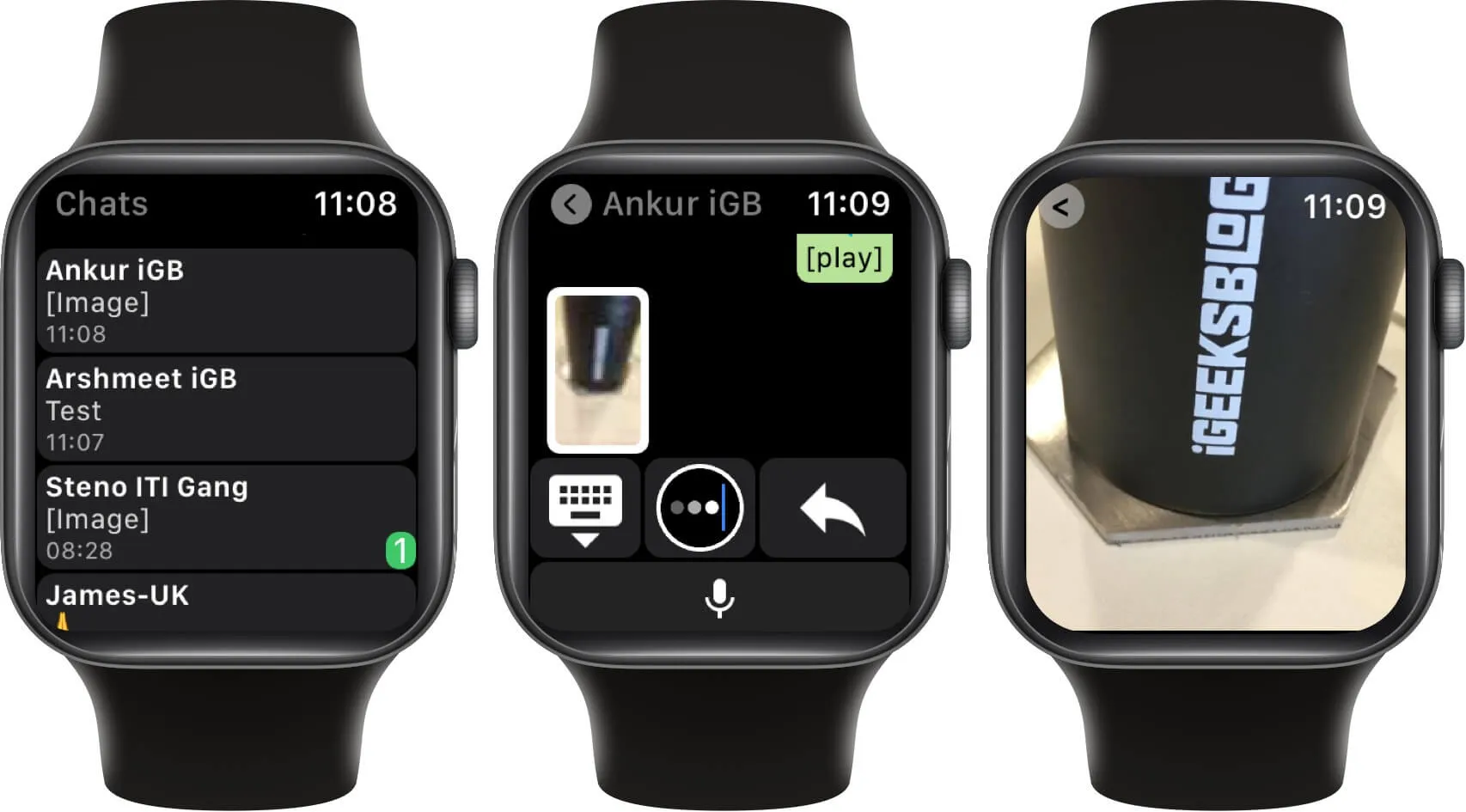
- Från och med nu kan du bara se foton som du skickar eller tar emot. För video visar appen [Media]. När du trycker på den händer inget användbart.
Hur man installerar och använder WhatsApp på Apple Watch
FAQ
F. Kan du använda din Apple Watch för att svara på WhatsApp-samtal?
Just nu, nej. På Apple Watch kan du inte svara på WhatsApp-telefonsamtal. WhatsApp-samtal kommer att meddelas dig, men du måste använda din telefon eller datorprogramvaran för att ringa eller acceptera ett samtal.
Summering…
Så här kan du få WhatsApp på din Apple Watch. Observera att WatchChat 2 förlitar sig på samma teknik som WhatsApp Web. Det betyder att för att det ska fungera måste du ständigt ha en fungerande internetanslutning både på din iPhone och din Apple Watch.
Vill du använda WhatsApp på din Apple Watch? Dela din feedback med oss i kommentarsfältet.




Lämna ett svar